Win7系统Trustedinstaller.exe占用最高的解决方法
来源:U大侠 时间:2016-09-13 浏览:396
Win7系统Trustedinstaller.exe占用最高怎么解决?当我们打开任务管理器的时候,不知道你们有没有发现有一个进程在运行,那就是Trustedinstaller.exe的进程。而且Trustedinstaller.exe进程占用内存很高,导致电脑内存不足。这可以怎么办?如何解决只要的问题呢?下面,我们一起来看看Win7系统Trustedinstaller.exe占用最高的解决方法。
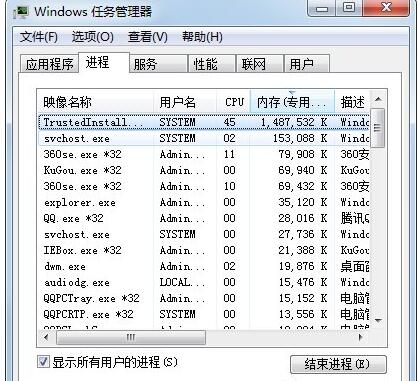
Trustedinstaller.exe
步骤如下:
一、TrustedInstaller.exe 是什么?
1、首先明确该程序是什么?是不是病毒。
2、TrustedInstaller.exe其实就是“Windows Module Installer”(Windows模块安装服务)。在系统初安装,以后会有很多更新,那么这个时候TrustedInstaller.exe就会运行。从而占用资源。
二、如何接解决TrustedInstaller.exe占用太多内存?
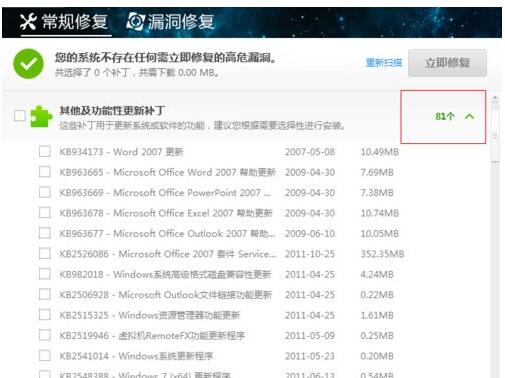
Trustedinstaller.exe
每次发生这种情况都是在系统刚安装的时候,因为刚安装以后,系统很容易检测到大量的补丁包。需要安装补丁。
三、解决方法有三种,下面详细描述。
第一种解决方法:硬件上解决
在硬件上解决,增加内存条,如2G内存升级到4G或者8G等容量。一般提示内存不足,在非病毒或者木马的情况下说明你的电脑硬件不足,在资金充足的情况下可以新增内存条。
第二种解决方法:等系统更新完成
在不想投入硬件的情况下,我们又想更新完成,怎么办呢?只有等,等电脑自动更新,当更新完成以后,TrustedInstaller.exe就不会 运行并占用大量资源了!这期间最好不要使用电脑。
第三种解决方法:取消自动更新
1、不想投入硬件,又想立即使用电脑,那么我们可以直接取消自动更新,更改Windows更新设置,选择除了“自动更新(推荐)”外的其他三个选项即可。
2、首先、点击“WIN”弹出界面的“控制面板”
3、其次、在控制面板中找到“Windows Update”。并双击进入。
4、在Windows Update中找到“更改设置”并双击进入设置界面
5、在“重要更新”中选择“从不检查更新(不推荐)”,并点击“确定”。这样系统就不会更新。
以上就是Win7系统Trustedinstaller.exe占用最高的解决方法,更多精彩内容继续关注U大侠官网。
相关文章
-

-
win7系统中ctrl+shift输入法不能切换的解决方法
2015-06-19 2565
-

-
Win7系统下宽带连接错误738的解决方法
2015-07-15 1050
-

-
80端口被占用?Win7系统80端口被占用的解决方法
2016-07-26 1244
-

-
Acer 4730办公本使用U大侠U盘重装Win7系统的图文教程
2020-03-02 76
-

-
Acer EX214商务本怎么用U大侠U盘安装Win7系统?
2020-07-03 58
-

-
Acer ConceptD 7 Ezel商务本使用U盘安装Win7系统的图文教程
2020-08-18 48
-

-
Acer TMP40-52商务本通过U盘重装Win7系统超详细教程
2020-06-11 56
-

-
Acer EX214-51G-77H0商务本通过U盘装Win7系统的图文教程
2020-07-09 67
-

-
Acer A715-71G游戏本通过U盘装Win7系统的图文教程
2020-04-03 83
-

-
Acer Aspire V Nitro(VN7-592)游戏本用U盘装Win7系统步骤
2020-04-08 78
